È facile scansionare i codici QR sul tuo iPhone, iPad o altro dispositivo iOS, se sai cosa stai facendo. In caso contrario, sei venuto nel posto giusto e ti spiegheremo come scansionare un codice QR sul tuo prodotto Apple.
Anche se i codici QR non si sono rivelati così popolari come molti pensavano, molti negozi, siti web e luoghi li usano come un modo per comunicare o memorizzare informazioni. I siti web dei biglietti, i codici dei coupon, i link ai siti web e le informazioni di contatto sono spesso memorizzati attraverso i codici QR.
È davvero facile scansionare i codici QR sul tuo iPhone o iPad, perché Apple ha costruito un lettore di codici QR proprio nella sua fotocamera, quindi è un processo abbastanza semplice se hai bisogno di scansionare qualcosa.
Ma come con tutti i software tecnologici, a volte può essere difficile capire cosa fare, o far riconoscere al tuo dispositivo iOS cosa sta guardando. Ecco perché abbiamo creato questa semplice guida su come scansionare un codice QR con un iPhone.
Questa guida funziona con iOS 14, il più recente sistema operativo Apple, così come sulle versioni precedenti del sistema operativo Apple.
- Questi sono i migliori iPhone che puoi comprare
Come scansionare un codice QR su iPhone
- Apri l’app fotocamera sul tuo iPhone o iPad
- Tieni la fotocamera in modo che il codice QR sia chiaramente visibile
- Il tuo dispositivo riconoscerà il codice, e mostrerà una notifica
- Toccare la notifica per essere portati alla destinazione del codice QR
Come scansionare un codice QR su iPhone e iPad
Prima di tutto, aprite l’app fotocamera sul vostro iPhone o iPad. Di solito si trova sulla home page, nell’angolo in basso a destra del dispositivo, anche se sugli iPad è sulla prima pagina e se l’hai spostata sarà da qualche altra parte.
Ora, tieni la fotocamera del dispositivo vicino al codice QR. Non c’è bisogno di premere il pulsante di scatto, il tuo dispositivo iOS riconoscerà automaticamente il codice QR e ti fornirà una notifica sullo schermo. (Assicurati di avere il segnale del cellulare o di essere connesso al Wi-Fi, altrimenti non funzionerà.)
Toccare la notifica per essere portati alla destinazione del codice QR. Questo potrebbe essere un sito web, un’app o una funzione del tuo telefono. Ecco – in questi pochi passi, hai facilmente scansionato un codice QR sul tuo iPhone o iPad.
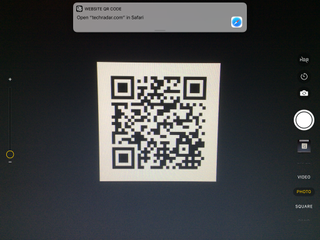
L’app Wallet può scansionare i codici QR su iPhone e iPad
C’è anche un lettore QR integratonell’app Wallet su iPhone e iPod. Per accedere allo scanner, apri l’app, clicca sul pulsante più in alto nella sezione “Pass”, poi tocca su Scan Code to Add a Pass.
Da qui, puoi scansionare codici QR per coupon, carte d’imbarco, biglietti e carte fedeltà, ma solo per le cose specifiche che Wallet considera “pass”. Se provi a scansionare qualsiasi altro codice QR, riceverai un messaggio di errore.
Se non ti piace nessuno dei due metodi sopra citati, puoi anche andare sull’App Store dove troverai un’ampia selezione di applicazioni gratuite per leggere i codici QR.
- Le migliori applicazioni per iPhone da scaricare